当遇到Word文档无法编辑的问题时,可能由于以下4种原因导致,一起来看看如何解决这个问题吧。
一、文档设置了“只读模式”原因:
当Word设置了“只读模式”,而你刚好又以“只读方式”打开文档,那编辑文档后,是无法进行保存的,也就相当于无法编辑文档。
解决方法1:
Word文档设置了“只读模式”后,打开时会弹出提示对话框,只要选择【否】,即不以只读方式打开文档,就可以正常编辑文档并且保存了。


不管Word文档设置的是有密码还是无密码的“只读方式”,我们以“只读方式”打开了文档,在编辑文档后,只需要将文档进行另存,然后将文档重新命名,就可以将编辑过的文档保存下来了。
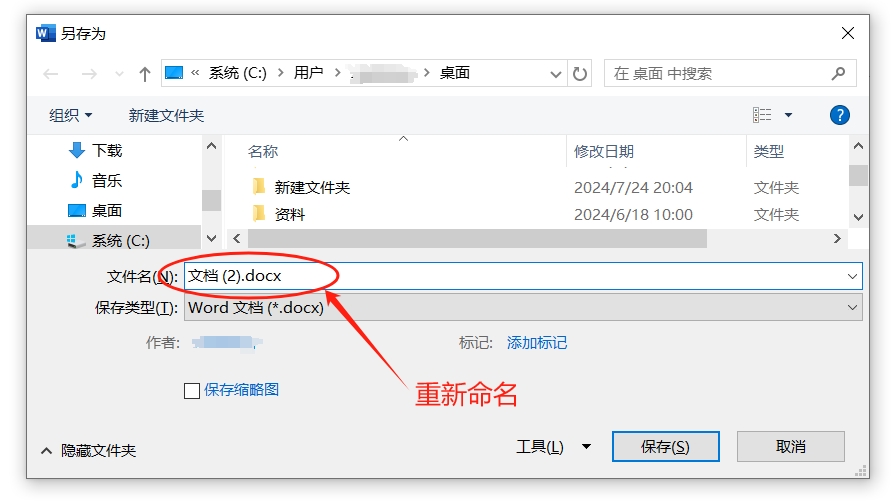
问题:在 PHP 中实现并行编程时,如何高效地处理共享资源?简单说明:在并行编程中,多个线程或进程同时访问共享资源可能会导致数据竞争和不一致性问题。引导大家阅读详细内容:为了解决这一挑战,本文将探讨各种 PHP 并行编程技术,例如原子变量、互斥锁和 семафор。通过了解这些机制,读者可以编写高效且可靠的并行 PHP 应用程序,而无需担心共享资源的冲突。php小编苹果强烈建议所有对 PHP 并行编程感兴趣的开发者仔细阅读本文,以深入了解共享资源管理的最佳实践。


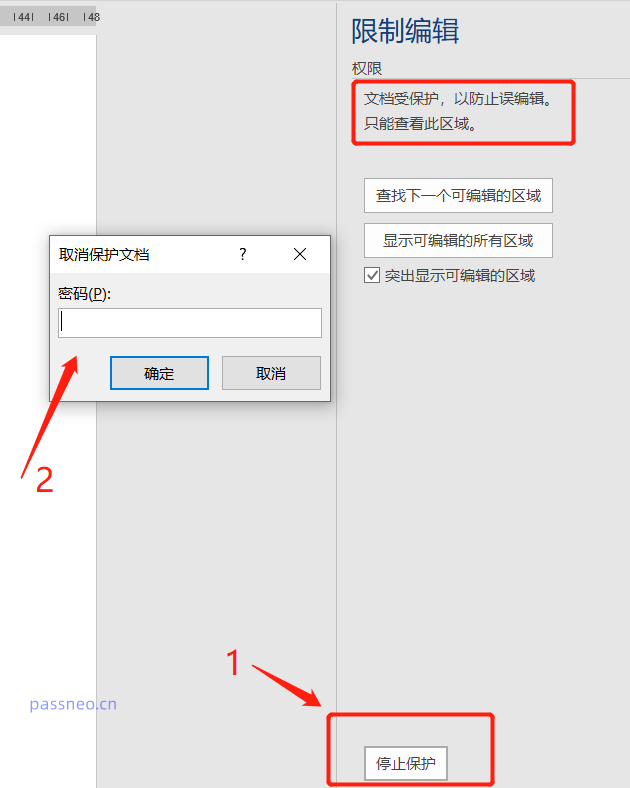
以上是为什么Word文档无法编辑?常见原因及解决方法的详细内容。更多信息请关注PHP中文网其他相关文章!




